Favori tarayıcınıza hızlı erişimi etkinleştirin
- Bir Chrome kullanıcısıysanız, muhtemelen ona hızlı bir şekilde erişmek istersiniz.
- Bir masaüstü kısayolu oluşturup bunu görev çubuğunuza ekleyerek tarama deneyiminizi geliştirin.
- Başlat menüsünden veya Windows'un dosya kısayol seçeneklerinden yararlanarak Chrome'u masaüstünüze ekleyin.
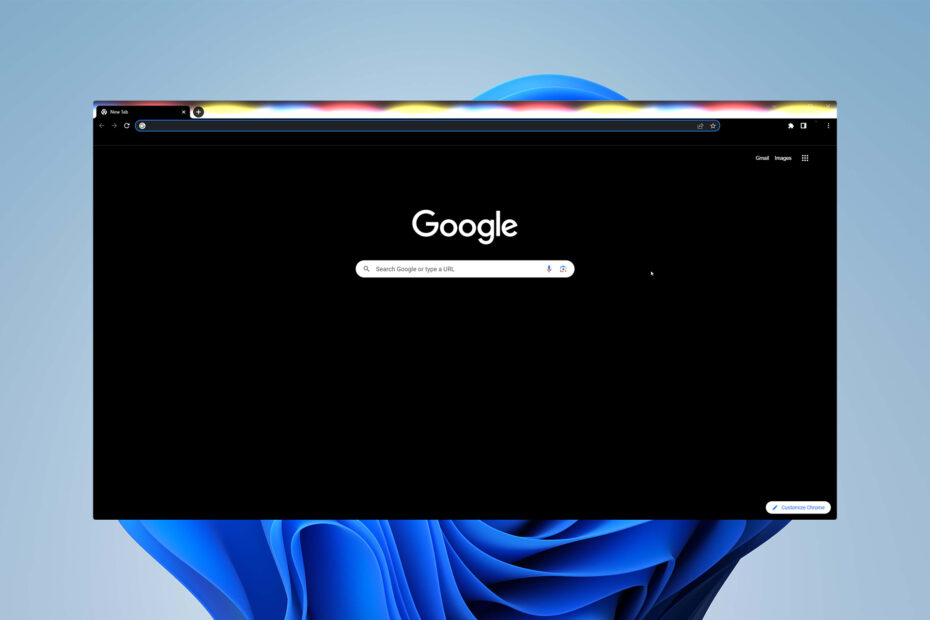
XİNDİRME DOSYASINI TIKLAYARAK KURULUM
- Fortect'i indirin ve kurun PC'nizde.
- Aracın tarama işlemini başlatın Sorununuzun kaynağı olan bozuk dosyaları aramak için.
- sağ tıklayın Onarımı Başlat böylece araç sabitleme algoritmasını başlatabilir.
- Fortect tarafından indirildi 0 bu ayın okuyucuları
Google Chrome, en popüler web tarayıcıları Dünya çapında. Siz de hayranıysanız, muhtemelen ona hızlı bir şekilde erişmek istersiniz. Bugün, yalnızca birkaç tıklamayla Chrome'u Windows masaüstünüze nasıl ekleyeceğinizi öğreneceksiniz.
Google Chrome'u nasıl indiririm?
Her şeyden önce, cihazınızda Chrome olduğundan emin olun. Bunu kontrol etmek için arama çubuğunu açmanız ve Google Chrome'a yazmanız gerekir. Uygulamayı yüklediyseniz açabilirsiniz. Değilse, indirmeniz gerekir.
Bunu nasıl yapacağınız aşağıda açıklanmıştır. Açık Google Chrome'un resmi web sitesi, en son sürümü indirin ve kurulum kılavuzunu takip edin. Bu kadar!
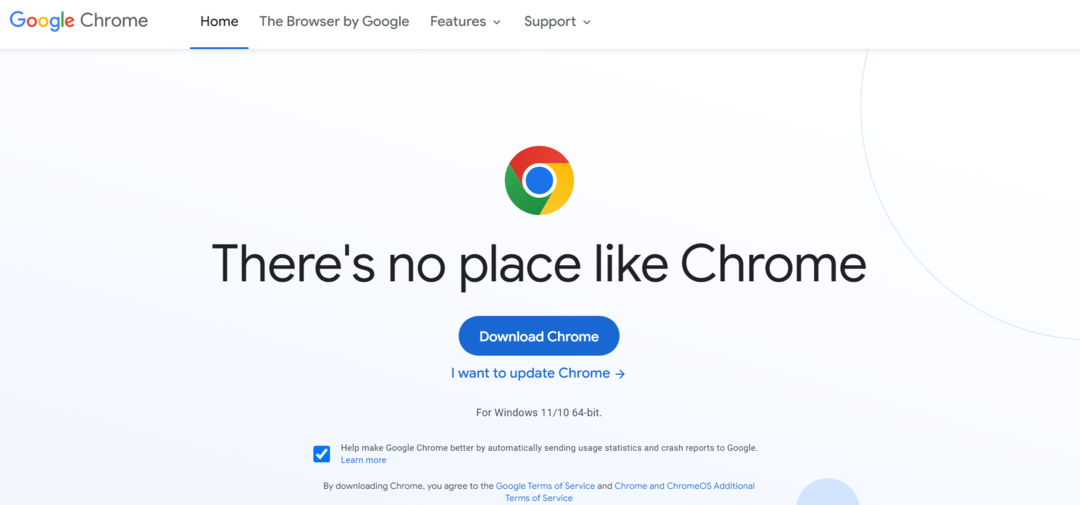
Herhangi biriyle karşılaşırsanız ne yapacağınızı öğrenin. Chrome yükleme sorunları ya da biraz al Chrome'u açarken sorun.
Genellikle, yeni bir uygulama yüklediğinizde, size bunun için bir masaüstü kısayolu oluşturmak isteyip istemediğinizi sorar. Bu seçeneği işaretlemediyseniz veya deneyimli bir kullanıcıysanız, ancak Chrome simgesi kayboldu nedense okumaya devam et.
Chrome'u Windows masaüstünüze eklemenin bazı basit yolları şunlardır:
Masaüstüne bir Chrome simgesini nasıl eklerim?
1. Masaüstü kısayolu oluştur
- Basmak pencereler + S açmak için Başlangıç Menü.
- Yazın Google Chrome arama çubuğunda
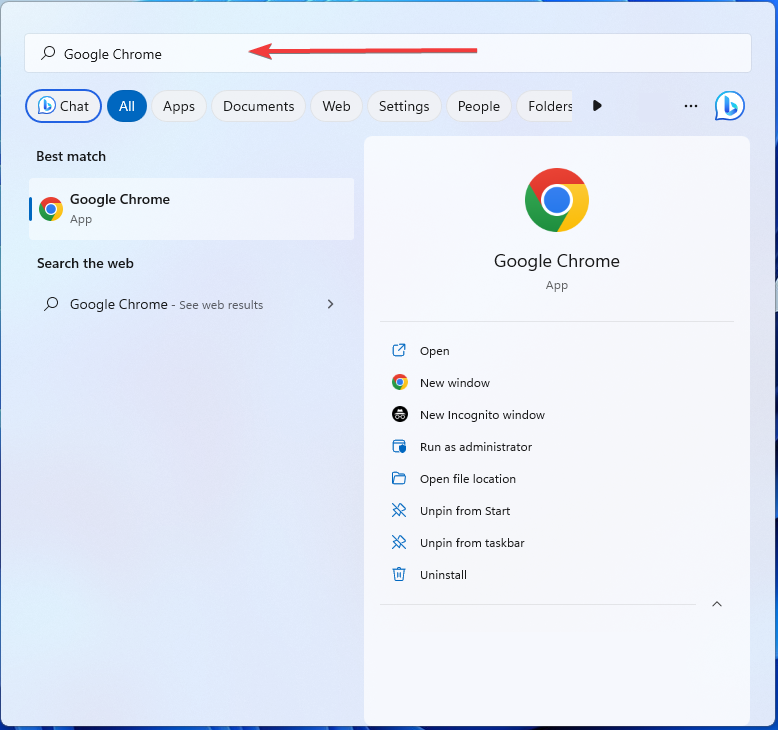
- Sonucu sağ tıklayıp seçerek konumuna gidin Dosya konumunu aç.

- Uygulama dosyasına sağ tıklayın ve seçin Daha fazla seçenek göster.
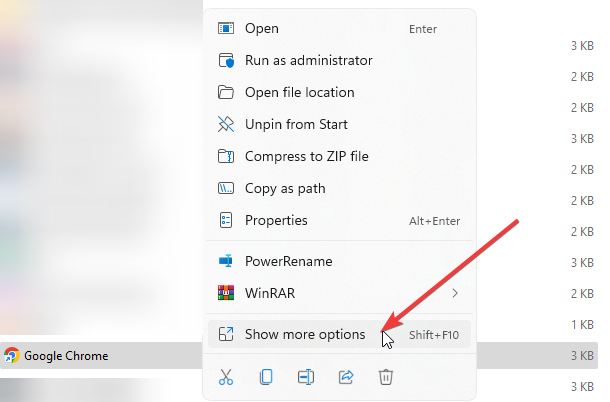
- Tıklamak Kısayol oluştur.
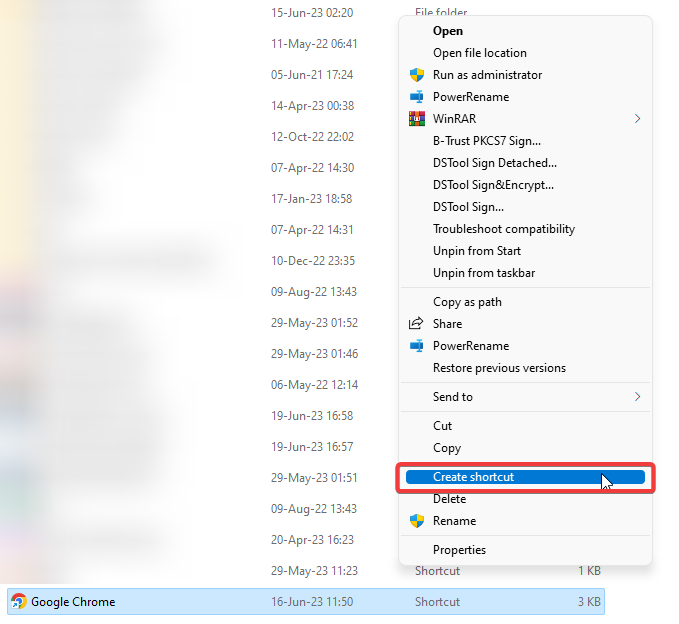
Tebrikler! Artık Chrome masaüstü kısayolunuz var.
2. Bir dosya kısayolu oluşturun
- Masaüstünüzde boş bir alana sağ tıklayın, seçin Yenive seçin Kısayol.
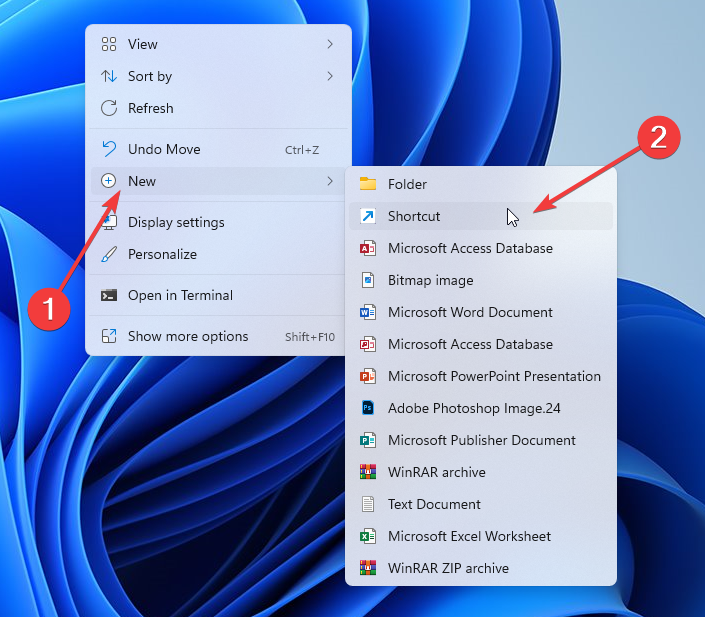
- İstediğiniz kısayolun konumuna göz atın ve tıklayın Girmek.
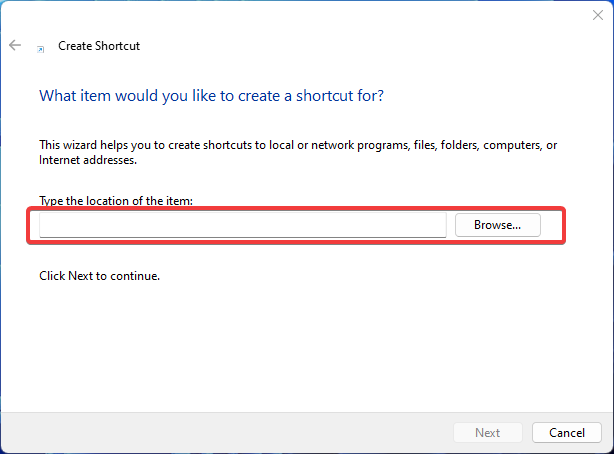
- Kısayol için bir ad yazın ve seçin Sona ermek.
- Chrome'da File://tmp/error.html Hatasını Düzeltmenin 4 Yolu
- Windows için Chrome artık biyometrik oturum açma özelliklerine sahip olacak
- Microsoft, Chrome'u hiç kullanmanızı gerçekten istemiyor
- Windows Yedekleme uygulaması yakında Chrome şifrelerinizi kaydedecek
3. Bir web sitesi kısayolu oluşturun
- Açık Krom ve seçtiğiniz web sayfasına gidin.
- simgesine tıklayarak menüsüne gidin. dikey olarak hizalanmış üç nokta sağ üst köşede Daha fazla araçve seçin Kısayol oluştur.
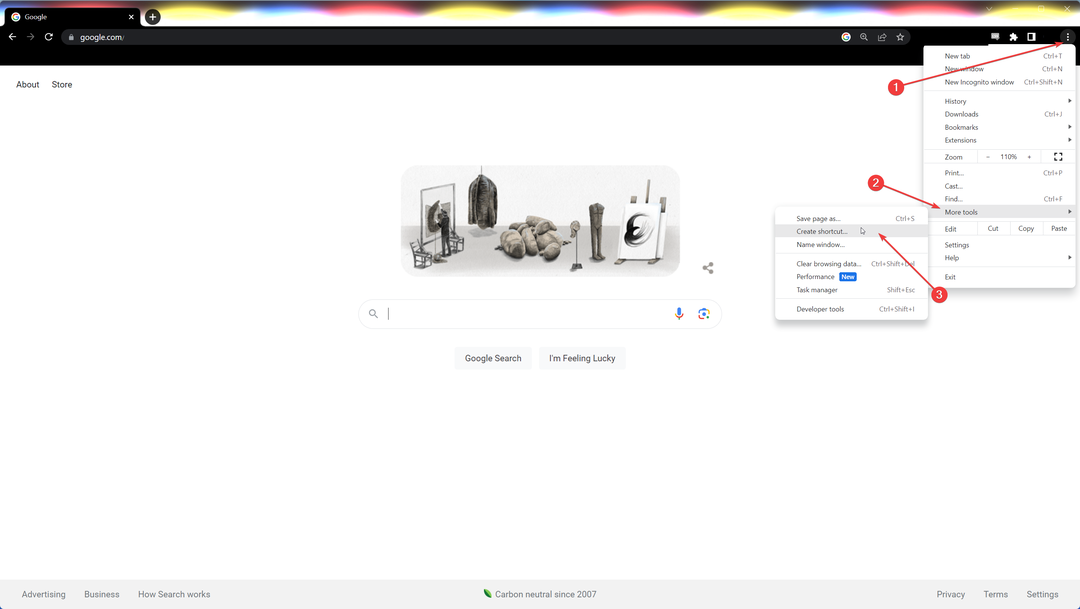
- Kısayol için bir ad yazın veya varsayılan olarak olduğu gibi bırakın.
- Seçme Yaratmak.
Bu adımların ardından, istediğiniz herhangi bir web sayfası için bir masaüstü kısayolu oluşturabilirsiniz. Bu şekilde, favori web sitelerinizi yer imlerine ekleyebilir ve kolay erişim için masaüstünüzde bulundurabilirsiniz.
- Chrome'da File://tmp/error.html Hatasını Düzeltmenin 4 Yolu
- Windows için Chrome artık biyometrik oturum açma özelliklerine sahip olacak
- Microsoft, Chrome'u hiç kullanmanızı gerçekten istemiyor
4. Chrome'u Görev Çubuğunuza Sabitleyin
- bulun Google Chrome masaüstünüzdeki simge.
- Sağ tıklayın, tıklayın Daha fazla seçenek gösterve seçin Görev çubuğuna sabitle. Alternatif olarak, onu tutup ekranınızın altındaki görev çubuğuna sürükleyebilirsiniz.
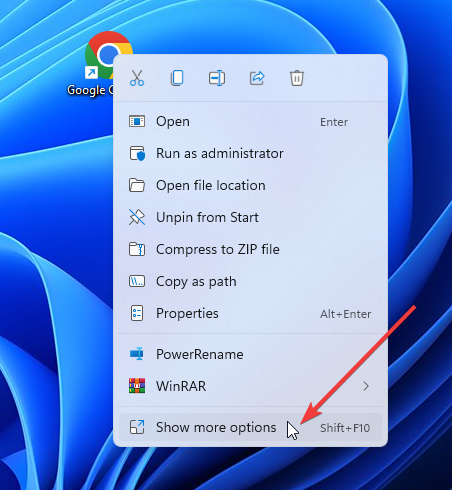
Chrome'u görev çubuğunuza sabitlemek, uygulama kapatıldıktan sonra bile simgenin görüntülenmesini sağlar. Bu, tarayıcınıza daha da hızlı erişim sağlar!
Hızlı, güvenilir ve kullanıcı dostu olan Google Chrome, internet nüfusunun çoğu için tercih edilen tarayıcıdır. Artık yalnızca birkaç tıklamayla Chrome'u Windows masaüstünüze nasıl ekleyeceğinizi biliyorsunuz. Sizin için en iyi çözümü seçin ve kesintisiz taramanın ve gelişmiş tarama deneyiminin keyfini çıkarın.
Ayrılmadan önce, nasıl yapılacağını öğrenin Chrome'un performansını hızlandırın birkaç hızlı numara ile.
Çözümlerimizi denediniz mi? Hangisinin tercihlerinize en uygun olduğunu sizden duymak isteriz. Herhangi bir sorunuz veya tavsiyeniz varsa yorum bölümümüzü kullanmaktan çekinmeyin.
Hâlâ sorun mu yaşıyorsunuz?
SPONSORLU
Yukarıdaki öneriler sorununuzu çözmediyse, bilgisayarınız daha ciddi Windows sorunları yaşayabilir. Gibi hepsi bir arada bir çözüm seçmenizi öneririz. kale Sorunları verimli bir şekilde çözmek için. Kurulumdan sonra, sadece tıklayın Görüntüle ve Düzelt düğmesine basın ve ardından Onarımı Başlatın.
![Chrome'da Küçük Resimleri Nasıl Eklerim? [Kolay yollar]](/f/9f6f04d89a09981af0bd4eff5cdf8e6b.png?width=300&height=460)

